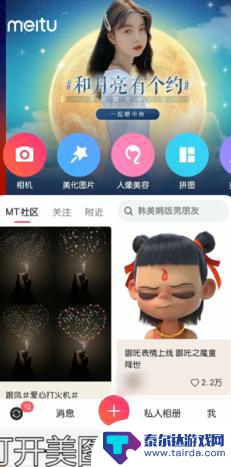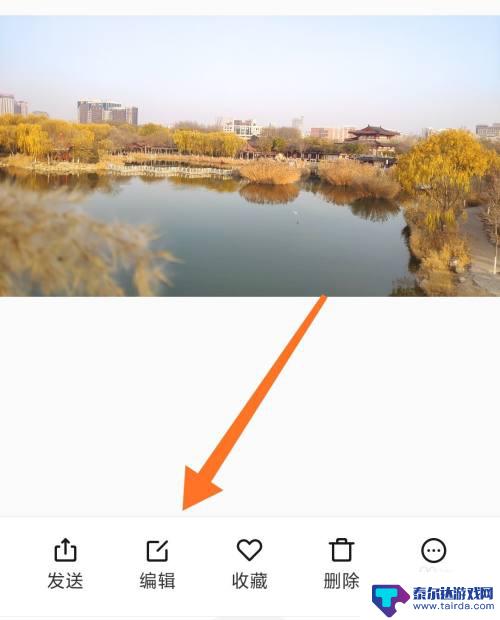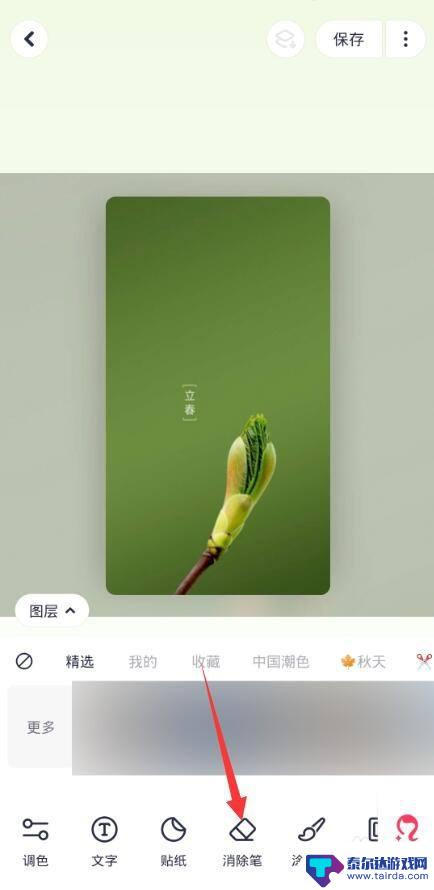手机怎么样修改图片上的文字 手机图片编辑器怎么修改文字
手机怎么样修改图片上的文字,如今手机已经成为人们生活中不可或缺的工具之一,除了常见的通话、短信、上网等功能外,手机还提供了丰富多样的应用程序,其中包括图片编辑器。在我们日常生活中,经常会遇到需要修改图片上的文字的情况,而手机图片编辑器则成为了一个方便快捷的解决方案。手机图片编辑器究竟如何修改文字呢?接下来我们就来探讨一下手机图片编辑器修改文字的方法和技巧。
手机图片编辑器怎么修改文字
步骤如下:
1一般的手机,都只能简单的修改图片。不能修改图片中的文字,只能通过一些修图软件来修改图片中的文字,以美图秀秀为例,打开美图秀秀app。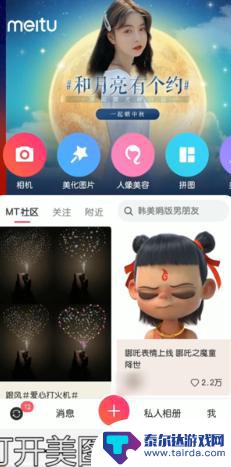 2点击美化图片,选择一张照片,点击进入美化图片。
2点击美化图片,选择一张照片,点击进入美化图片。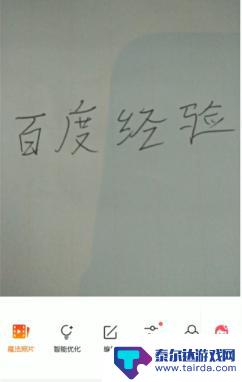 3左划找到消除笔。
3左划找到消除笔。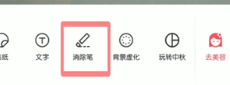 4涂抹要消除的区域,点击右下角的对号。5之后点击文字按钮。
4涂抹要消除的区域,点击右下角的对号。5之后点击文字按钮。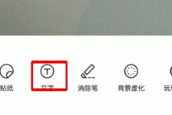 6编辑输入文字,点击对号,点击右上角对号即可保存。
6编辑输入文字,点击对号,点击右上角对号即可保存。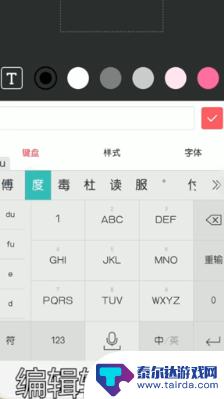 7总结如下。
7总结如下。
以上就是修改图片上文字的方法,有需要的用户可以按照以上步骤进行操作,希望对大家有所帮助。
相关教程
-
手机怎么p图修改图片文字 手机图片上文字的修改方法
在现代社会手机已经成为人们生活中不可或缺的重要工具,随着手机摄影功能的不断提升,人们拍摄的照片也变得越来越多样化。在拍摄完照片后,有时候我们还需要对照片进行一些文字的修改,比如...
-
手机图片编辑图片怎么换行 小米手机图片编辑文字如何手动换行
现在的手机拥有强大的图片编辑功能,让我们可以随时随地对照片进行美化和调整,在小米手机上,编辑图片时可能会遇到需要手动换行文字的情况。在编辑文字时,只需在需要换行的地方按下回车键...
-
手机上的照片如何修改文字 手机图片文字修改方法
在现代社交媒体时代,手机摄影已经成为我们日常生活中不可或缺的一部分,有时候我们拍摄的照片可能需要添加文字说明或进行文字修改,以更好地表达我们想要传达的信息。在手机上我们可以借助...
-
怎样p图改数字 p图怎么替换数字
在数字化时代,人们对于数字的运用已经无处不在,在设计、编辑、排版等领域,P图技术的应用也愈发广泛。而在进行P图过程中,有时我们可能需要改变或替换图片中的数字,以符合特定需求或达...
-
怎样用手机改文件名字 手机怎么编辑文件名
在日常生活中,我们经常会在手机上下载各种文件,比如图片、文档、音频等,有时候我们可能希望对这些文件进行重新命名,以便更好地管理和查找。手机如何编辑文件名呢?使用手机改变文件名并...
-
手机图片如何修改标题颜色 华为手机图片更改文字颜色方法
随着智能手机的普及和功能的不断升级,我们对手机的要求也越来越高,其中修改手机图片的标题颜色成为了许多用户关注的问题。尤其是华为手机,作为一款备受欢迎的手机品牌,其图片更改文字颜...
-
怎么打开隐藏手机游戏功能 realme真我V13隐藏应用的步骤
在现如今的智能手机市场中,游戏已经成为了人们生活中不可或缺的一部分,而对于一些手机用户来说,隐藏手机游戏功能可以给他们带来更多的乐趣和隐私保护。realme真我V13作为一款备...
-
苹果手机投屏问题 苹果手机投屏电脑方法
近年来随着数字化技术的飞速发展,人们对于电子设备的需求也越来越高,苹果手机作为一款备受欢迎的智能手机品牌,其投屏功能备受用户关注。不少用户在使用苹果手机投屏至电脑时遇到了一些问...
-
手机分屏应用顺序怎么调整 华为手机智慧多窗怎样改变应用顺序
在当今移动互联网时代,手机分屏应用已经成为我们日常生活中必不可少的功能之一,而华为手机的智慧多窗功能更是为用户提供了更加便利的操作体验。随着应用数量的增加,如何调整应用的顺序成...
-
手机录像怎么压缩 怎样压缩手机录制的大视频
现随着手机摄像功能的不断强大,我们可以轻松地用手机录制高清视频,这也带来了一个问题:手机录制的大视频文件占用空间过大,给我们的手机存储带来了压力。为了解决这个问题,我们需要学会...